就是一张图表,显示2类数据。
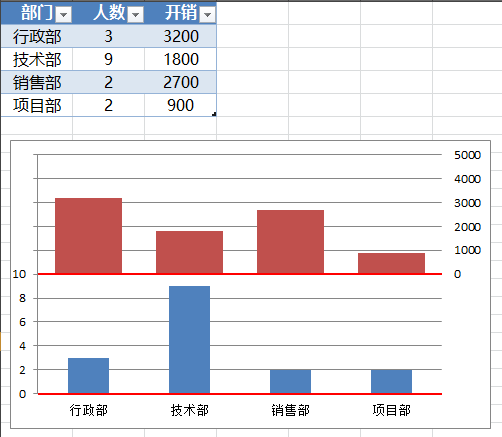
-
首先选中数据,插入柱形图
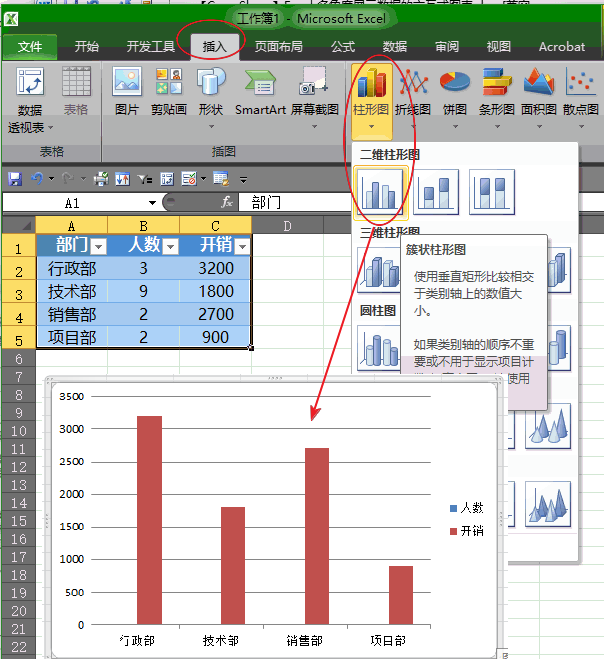
2. 将红色柱子设置为次坐标轴

3. 设置主次系列分类间距 50
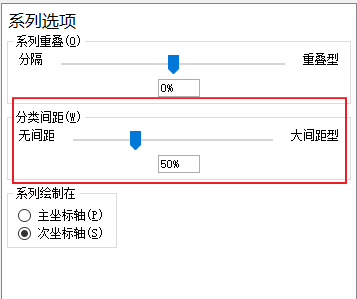
4. 删除图例,选中图例按delete键
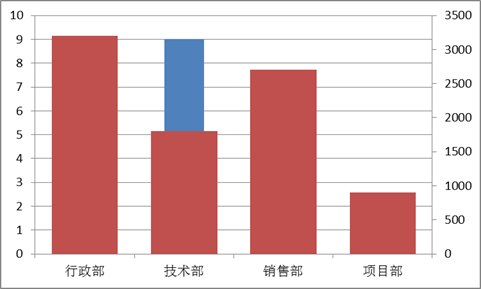
5. 右键设置主要纵坐标最大值为20,最小值为0,间隔为2
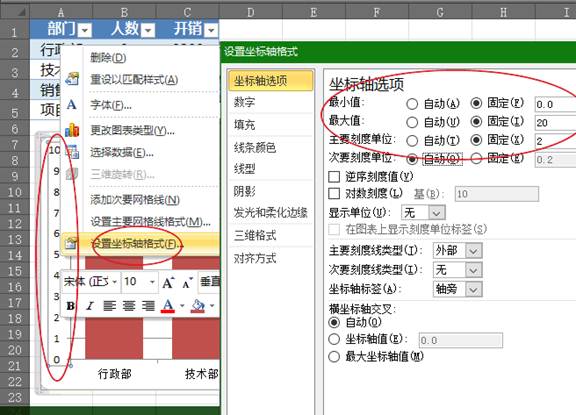
6. 设置次要纵坐标最大值为5000,最小值为-5000,间隔为1000
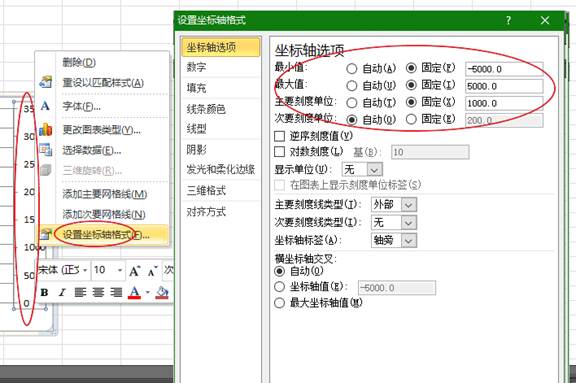
7. 设置后的效果图如下
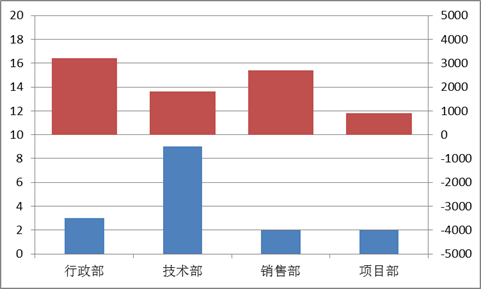
8. 设置主要纵坐标数字显示格式为 [<=10]0;;; (指小于等于10的数字正常显示,不符合条件的不显示)
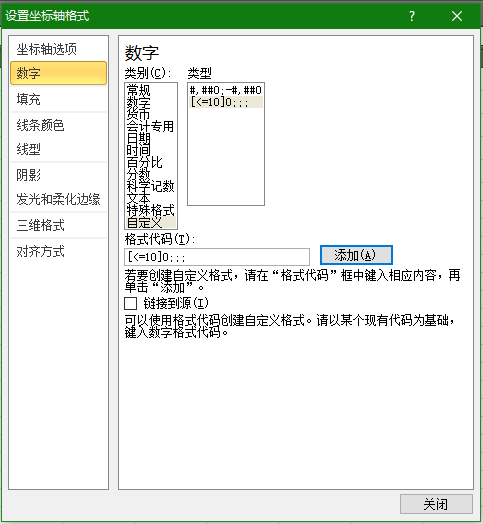
9. 设置次要纵坐标数字显示格式为 [>=0]0;;; (指大于等于0的数字正常显示,不符合条件的不显示)
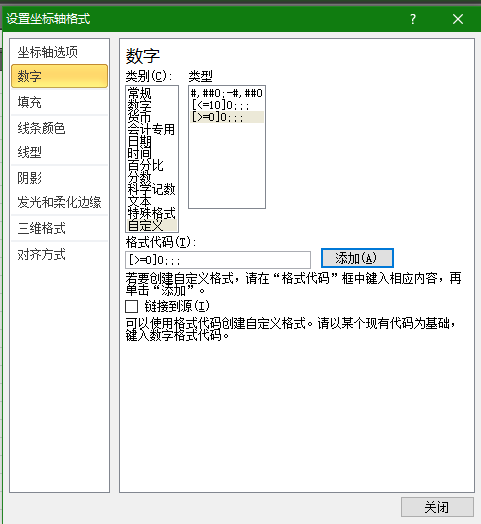
10. 调整后的效果如下
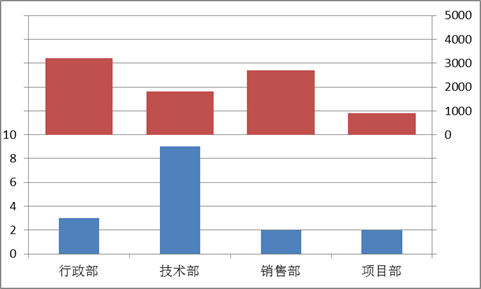
11. 选中图表,打开布局显示次要横坐标轴,然后把坐标轴交叉显示为自动
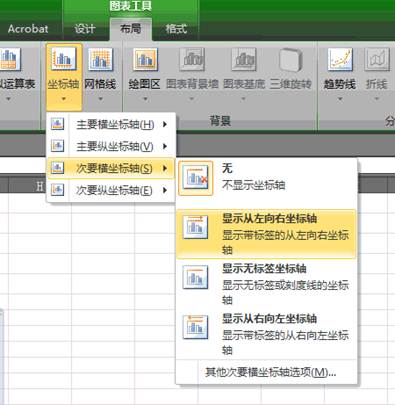
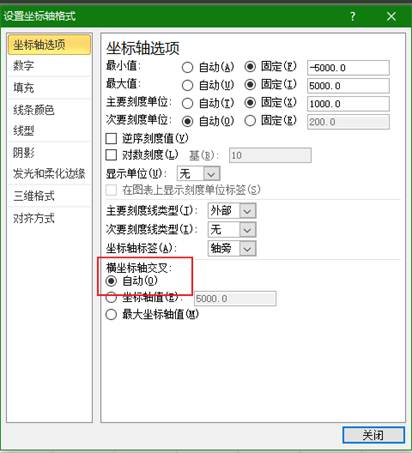
12. 选中次要横坐标设置à主要刻度类型 无,坐标轴标签 无,线条颜色为红色,线粗1.5磅
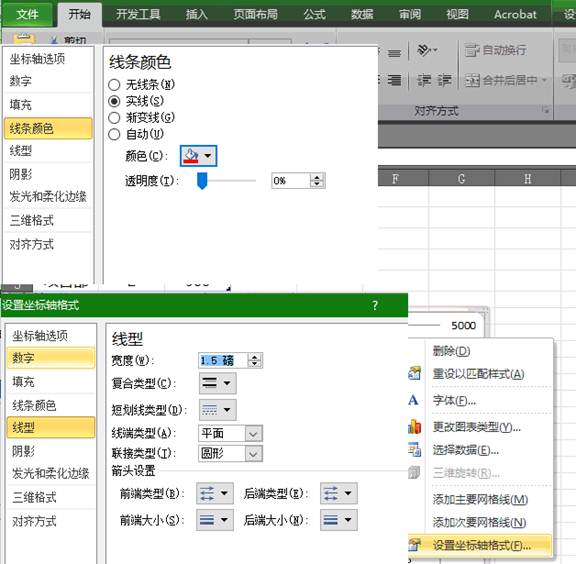
13. 选中主要横坐标设置à主要刻度类型 无,坐标轴标签 无,线条颜色为红色,线粗1.5磅
14. 设置后的效果
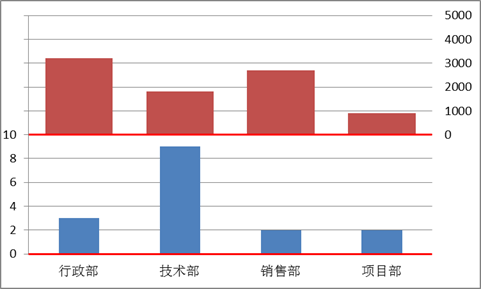
同创双子为企业保驾护航
专注数字化方案建设,推动智慧企业生态圈的升级发展





